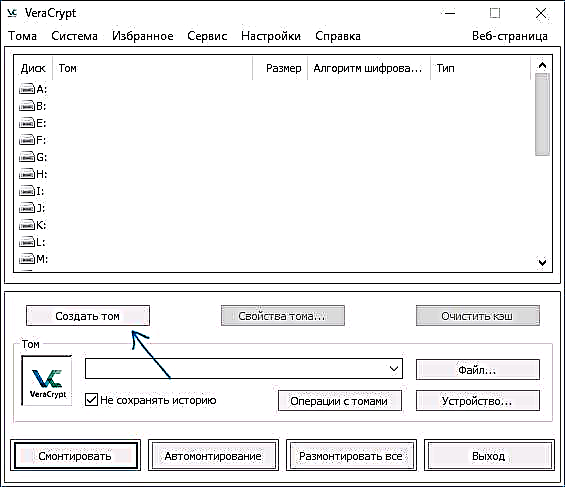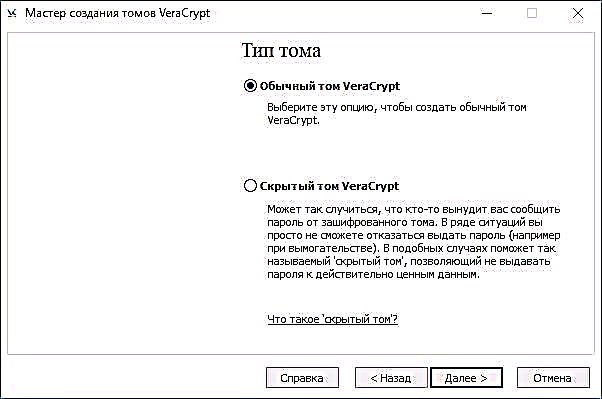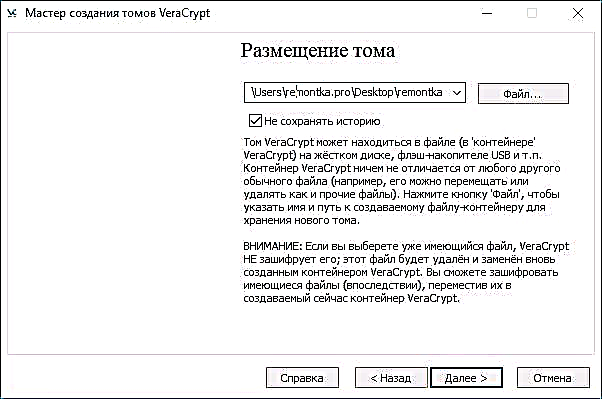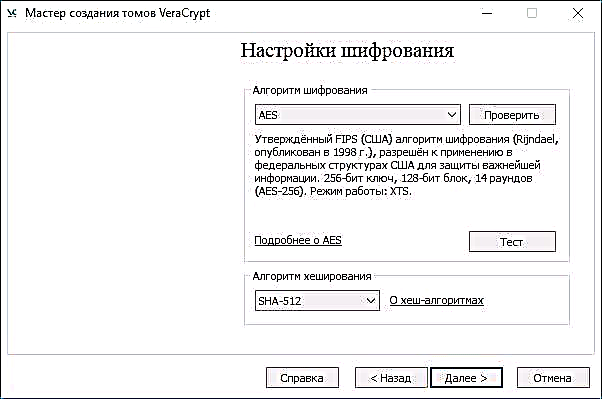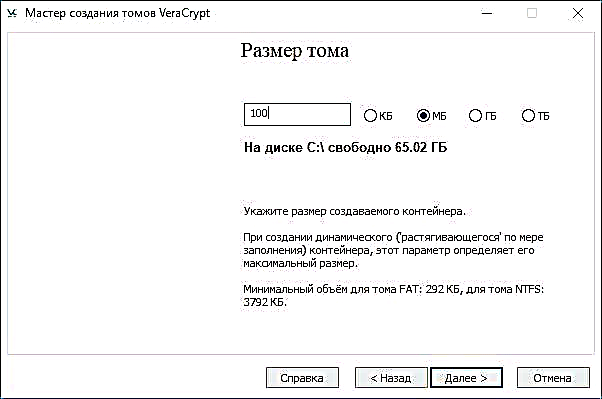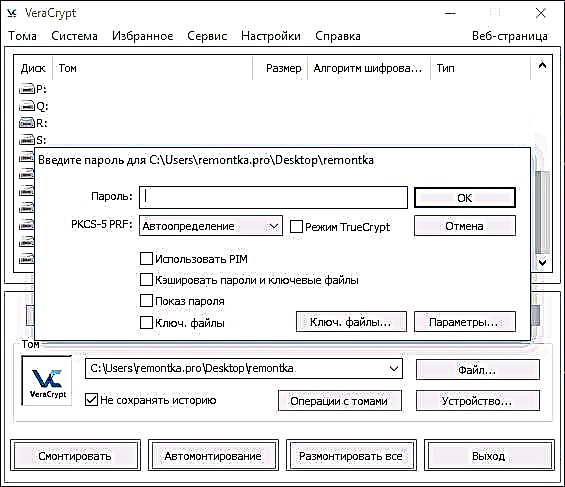Hangtud sa 2014, ang TrueCrypt bukas nga gigikanan nga software mao ang labing girekomenda (ug tinuud nga kalidad) alang sa data ug disk encryption, apan pagkahuman giingon sa mga nag-develop nga dili kini luwas ug gibug-atan ang trabaho sa programa. Sa ulahi, usa ka bag-ong tim sa pag-uswag nagpadayon sa pagtrabaho sa proyekto, apan ubos sa usa ka bag-ong ngalan - VeraCrypt (magamit alang sa Windows, Mac, Linux).
Gamit ang libre nga programa sa VeraCrypt, ang tiggamit makahimo sa kasaligan nga real-time nga pag-encrypt sa mga disk (lakip na ang pag-encrypt sa disk sa system o ang sulud sa usa ka USB flash drive) o sa mga file container. Kini nga manual VeraCrypt manual detalyado ang mga sukaranang aspeto sa paggamit sa programa alang sa lainlaing katuyoan sa pag-encrypt. Hinumdumi: alang sa usa ka Windows drive system, mas maayo nga gamiton ang built-in encryption sa BitLocker.
Hinumdomi: gipatuman nimo ang tanan nga mga aksyon sa imong kaugalingon nga peligro, ang tagsulat sa artikulo dili mogarantiya sa kaluwasan sa datos. Kung ikaw usa ka bag-ong gumagamit, girekomenda ko nga dili nimo gamiton ang programa sa pag-encrypt sa sistema sa pagmaneho sa computer o usa ka bulag nga partisyon nga adunay hinungdanon nga datos (kung dili ka andam nga dili aksidenteng mawad-an sa pag-access sa tanan nga mga datos), ang labing luwas nga kapilian sa imong kaso mao ang paghimo og mga naka-encrypt nga mga sulud sa file, nga gihulagway sa ulahi sa manual .
I-install ang VeraCrypt sa usa ka computer o laptop
Sunod, hisgotan ang bersyon sa VeraCrypt para sa Windows 10, 8 ug Windows 7 (bisan kung ang paggamit mismo halos parehas alang sa ubang mga OS).
Human magsugod ang installer sa programa (mahimo nimo i-download ang VeraCrypt gikan sa opisyal nga website //veracrypt.codeplex.com/ ) igatanyag ikaw usa ka kapilian - Pag-install o Pagkuha. Sa una nga kaso, ang programa i-install sa kompyuter ug iupod sa sistema (pananglitan, aron dali nga pagkonekta ang mga naka-encrypt nga mga sulud, ang abilidad sa pag-encrypt sa pagkahati sa sistema), sa ikaduha, kini ma-unpack lang sa posibilidad nga gamiton kini ingon usa ka portable program.

Ang sunod nga lakang sa pag-instalar (kung gipili nimo ang Pag-install) kasagaran wala magkinahanglan bisan unsang aksyon gikan sa gumagamit (ang mga setting sa default mao ang pag-install alang sa tanan nga mga tiggamit, pagdugang mga shortcut sa Pagsugod ug desktop, pag-uban ang mga file kauban ang .hc extension sa VeraCrypt) .
Diha-diha dayon pagkahuman sa pag-instalar, girekomenda ko ang pagsugod sa programa, pag-adto sa Mga Setting - menu sa Pinulongan ug pagpili sa sinultian nga Russian interface didto (sa bisan unsang kaso, wala kini awtomatiko nga alang nako).

Panudlo alang sa paggamit sa VeraCrypt
Ingon sa nahisgutan na, ang VeraCrypt mahimong magamit alang sa mga buluhaton sa paghimo og mga naka-encrypt nga mga sulud sa file (usa ka bulag nga file nga adunay extension nga .hc, nga adunay sulud nga kinahanglan nga mga file sa encrypted nga porma ug, kung kinahanglan, nga gitaod sa sistema ingon usa ka lahi nga disk), pag-encrypt sa sistema ug regular nga mga disk.
Kasagaran, ang una nga kapilian sa pag-encrypt gigamit sa pagtipig og sensitibo nga datos, magsugod kita niini.
Paghimo usa ka naka-encrypt nga sulud sa file
Ang pamaagi alang sa paghimo og usa ka naka-encrypt nga container container mao ang mga musunud:
- Pag-klik sa button nga Paghimo og Tomo
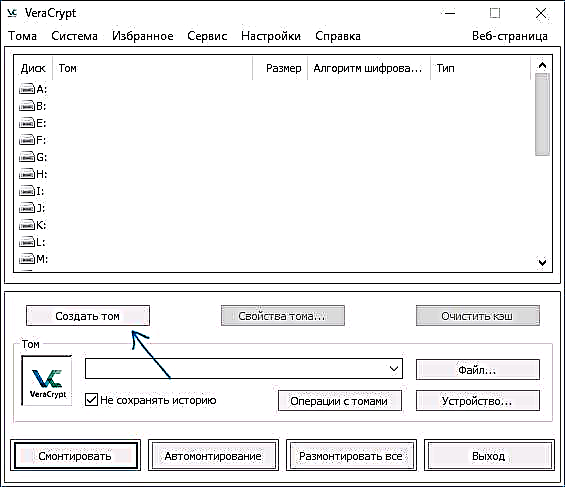
- Pilia ang Paghimo nga na-encrypt nga File Container ug i-klik ang Sunod.

- Pilia ang Kasagaran o Natago nga Tomo VeraCrypt. Ang natago nga volume usa ka espesyal nga lugar sa sulod sa regular nga volume sa VeraCrypt, ug duha ang gitakda nga password, usa sa eksternal nga volume, ikaduha sa internal. Kung napugos ka sa pagsulti sa usa ka password sa usa ka eksternal nga volume, ang data sa internal nga volume dili madawat ug dili nimo mahibal-an gikan sa gawas nga adunay usa usab nga gitago nga gidaghanon. Sunod, hunahunaa ang kapilian sa paghimo og yano nga gidaghanon.
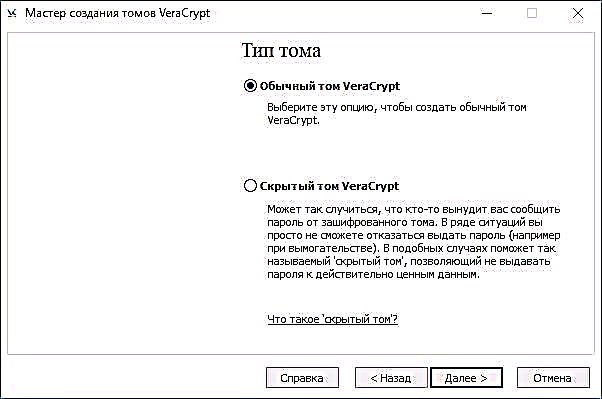
- Hibal-i ang agianan diin ang VeraCrypt container file gitipigan (sa computer, external drive, network drive). Mahimo nimong ipanghimatuud ang bisan unsang pagtugot alang sa file o dili ipiho kini, apan ang "tama" nga extension nga adunay kalabotan sa VeraCrypt .hc
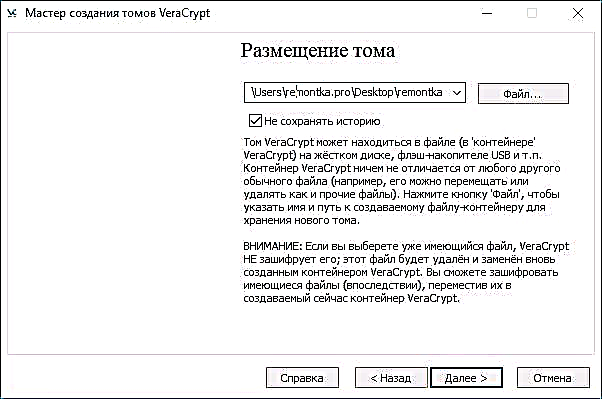
- Pagpili usa ka encryption ug hashing algorithm. Ang nag-unang butang dinhi mao ang algorithm sa pag-encrypt. Sa kadaghan nga mga kaso, ang AES igo (ug kini labi ka dali kaysa ubang mga kapilian kung ang tagasuporta nagsuporta sa encryption nga nakabase sa hardware), apan mahimo ka mogamit sa daghang mga algorithm sa parehas nga oras (sunud-sunod nga pag-encrypt sa daghang mga algorithm), ang mga paghulagway kung diin makit-an sa Wikipedia (sa Russian).
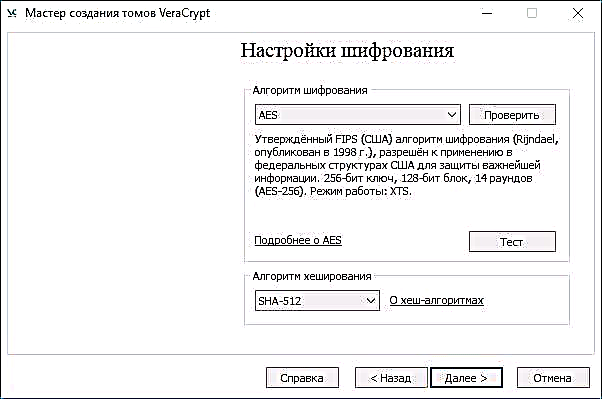
- Ibutang ang gidak-on sa sulud nga na-encrypt nga himuon.
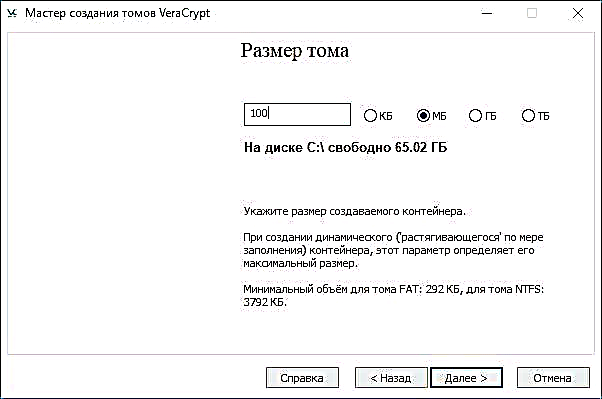
- Hibal-i ang password nga pagsunod sa mga rekomendasyon nga gipresentar sa window window setting. Kung gusto nimo, mahimo nimong ipasabut ang bisan unsang file imbis usa ka password (ang butang nga "Key. Files", magamit kini ingon usa ka yawe, mahimong magamit ang mga smart card), bisan pa, kung ang file o nawala o nadaot, dili ka maka-access sa datos. Ang item nga "Use PIM" nagtugot kanimo nga itakda ang "Personal nga pagpadako sa multiplier", nga nakaapekto sa kusog sa pag-encrypt nga direkta ug dili direkta (kung gipili ang PIM, kinahanglan nga ipasulod dugang sa volume password, nga mao, ang pag-hack mahimong labi ka komplikado).

- Sa sunod nga bintana, ibutang ang sistema sa file sa gidaghanon ug yano nga ibalhin ang mouse cursor sa bintana hangtod ang pag-uswag sa bar sa ilawom sa bintana napuno (o nahimong berde). Aron matapos, i-klik ang "Mark up."

- Pagkahuman sa operasyon, makakita ka usa ka mensahe nga nagsulti nga ang VeraCrypt volume malampuson nga nahimo; sa sunod nga bintana, i-klik lamang ang "Exit".
Ang sunod nga lakang mao ang pag-mount sa nahimo nga volume aron magamit, alang niini:
- Sa seksyon nga "Dako," ipasabut ang agianan sa paghimo nga sulud sa file (pinaagi sa pag-klik sa "File" button), pilia ang drive letter alang sa gidaghanon gikan sa lista, ug i-klik ang "Mount" button.
- Pagsulud sa usa ka password (paghatag mga yawe nga file kung kinahanglan).
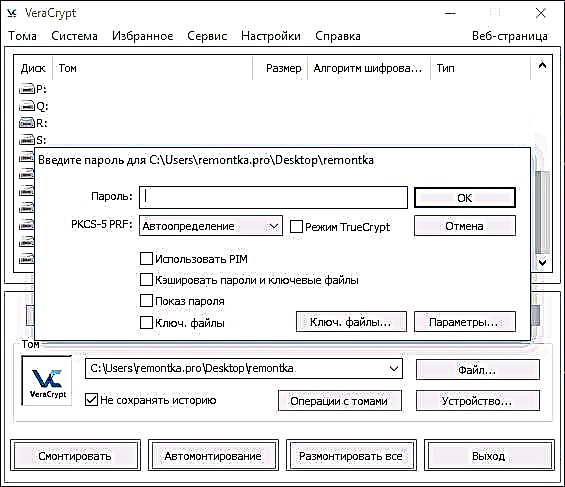
- Paghulat hangtud nga ang kantidad gitaod, pagkahuman nga kini makita sa VeraCrypt ug ingon usa ka lokal nga disk sa Explorer.

Kung gikopya ang mga file sa usa ka bag-ong disk, ma-encrypt sila sa langaw, ingon usab ma-decrypted kung ma-access kini. Kung nahuman na, pilia ang gidaghanon (drive letter) sa VeraCrypt ug i-klik ang "Unmount".
Hinumdomi: kung gusto nimo, imbes nga "Mount" mahimo nimo i-klik ang "Auto-mount" aron sa umaabot nga ang naka-encrypt nga volume magkadugtong nga awtomatiko.
Pag-encrypt sa usa ka disk (pagkahati sa disk) o flash drive
Ang mga lakang alang sa pag-encrypt sa usa ka disk, flash drive o uban pa nga dili system system ang parehas, apan sa ikaduha nga lakang kinahanglan nimo nga pilion ang "Encrypt non-system partition / disk", pagkahuman sa pagpili usa ka aparato - ipasabut kung ang pag-format sa disk o pag-encrypt sa adunay na nga data (magkinahanglan kini labi pa oras).
Ang sunod nga magkalainlain nga punto mao nga sa katapusan nga yugto sa pag-encrypt, kung imong pilion ang "Format disk", kinahanglan nimo nga ipiho kung ang mga file nga mas dako sa 4 GB magamit sa gidaghanon nga gihimo.
Human ma-encrypt ang volume, makadawat ka mga panudlo alang sa dugang nga paggamit sa disk. Wala’y pag-access pinaagi sa naunang sulat, kinahanglan nimo nga i-configure ang auto-mount (sa kini nga kaso, i-klik lamang ang "Auto-mount" alang sa mga partisyon sa disk ug disk, makita kini sa programa) o i-mount kini sa parehas nga paagi ingon nga gihubit alang sa mga sulud sa file, apan i-klik ang " Device "imbis nga" File ".
Giunsa ang pag-encrypt sa usa ka sistema nga pagmaneho sa VeraCrypt
Kung ang pag-encrypt sa usa ka pagkahati sa sistema o disk, kinahanglan ang usa ka password sa dili pa i-load ang operating system. Pag-amping sa paggamit sa kini nga function - sa teorya, mahimo ka makakuha usa ka sistema nga dili maagaw ug ang bugtong paagi sa gawas mao ang pag-reinstall sa Windows.
Hinumdumi: kung sa sinugdanan sa pag-encrypt sa partisyon sa system nakita nimo ang mensahe nga "Ingon nga ang Windows wala pa-install sa disk diin kini gikarga" (apan sa tinuud dili kini), lagmit nga ang butang nga "sa usa ka espesyal nga" na-install nga Windows 10 o 8 nga na-encrypt Ang partisyon sa EFI ug pag-encrypt sa VeraCrypt system drive mapakyas (sa sinugdanan sa artikulo, girekomenda na sa BitLocker alang sa kini nga katuyoan), bisan kung ang paglihok sa pag-encrypt malampuson alang sa pipila nga mga sistema sa EFI.
Ang pag-encrypt sa system drive parehas ra sa yano nga disk o partition, gawas sa mga musunud:
- Kung gipili ang pag-encrypt sa partisyon sa sistema, ang ikatulong lakang maghatag usa ka kapilian - pag-encrypt sa tibuuk nga disk (pisikal nga HDD o SSD) o ang pagkahagit sa sistema sa kini nga disk.
- Ang pagpili sa usa ka boot (kung adunay usa lang ka OS ang mai-install) o multiboot (kung adunay daghang).
- Sa wala pa ang pag-encrypt, hangyoon ka nga maghimo og usa ka recovery disk kung adunay kadaot sa VeraCrypt bootloader, ingon man mga problema sa pag-load sa Windows pagkahuman sa pag-encrypt (mahimo ka mag-boot gikan sa recovery disk ug hingpit nga madunot ang partisyon, dad-on kini sa orihinal nga kahimtang).
- Madasig ka sa pagpili og mode sa paglimpyo. Sa kadaghanan nga mga kaso, kung dili nimo huptan ang makahadlok nga mga sekreto, pilia lamang ang kapilian nga "Dili", kini makatipig kanimo daghang oras (oras sa oras).
- Sa wala pa ang pag-encrypt, himuon ang usa ka pagsulay nga gitugotan sa VeraCrypt nga "siguruha" nga ang tanan molihok sa husto.
- Hinungdanon: pagkahuman ma-klik ang "Pagsulay" nga button makadawat ka nga detalyado nga kasayuran sa unsay sunod nga mahitabo. Girekomenda nako nga basahon og maayo ang tanan.
- Pagkahuman ma-klik ang "OK" ug pagkahuman sa pag-reboot, kinahanglan nimo nga isulod ang tin-aw nga password ug, kung ang tanan magmalampuson, pagkahuman sa pagsulod sa Windows, imong makita ang usa ka mensahe nga nahuman na ang Pre-encryption test ug ang tanan nga nahabilin nga buhaton mao ang pag-klik sa "Encrypt" button ug maghulat pagkompleto sa proseso sa encryption.
Kung sa umaabot kinahanglan nimo hingpit nga i-decrypt ang system disk o pagkahati, sa menu sa VeraCrypt pilia ang "System" - "Kanunay nga pag-decrypt ang partition / disk" nga sistema.
Dugang nga Impormasyon
- Kung adunay daghang mga operating system sa imong computer, gamit ang VeraCrypt mahimo ka makahimo usa ka tinago nga operating system (Menu - System - Paghimo nga tinago nga OS) nga susama sa natago nga volume nga gihulagway sa ibabaw.
- Kung ang mga volume o disk gitaod sa hinay, mahimo nimong sulayan ang pagpadali sa proseso pinaagi sa pagbutang sa usa ka taas nga password (20 o daghan pa nga mga karakter) ug usa ka gamay nga PIM (sulod sa 5-20).
- Kung ang usa ka butang nga mahitabo nga dili katingad-an sa pag-encrypt sa pagkahati sa sistema (pananglitan, sa daghang mga na-install nga mga sistema, ang programa nagtanyag lamang sa usa ka boot o makakita ka usa ka mensahe nga nagsulti nga ang Windows naa sa disk diin ang boot loader) - Girekomenda ko nga dili mag-eksperimento (kung dili ka andam nga mawala ang tanan ang sulud sa disk nga wala’y posibilidad nga maulian).
Mao ra kana, maayo ang pag-encrypt.